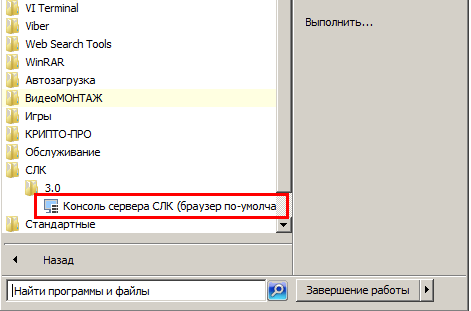Инструкция по работе с СЛК 3.0
3. Получение резервных кодов активации
3.1. Автоматически через Интернет
3.2. При помощи файлового запроса
3.3. По запросу в Центр Лицензирования
4. Перенос лицензии с компьютера на аппаратный носитель
5. Параметры привязки к компьютеру
Общие положения
Программный ключ СЛК можно активировать на компьютере либо «привязать» к аппаратному ключу.
Примечание: данный ключ выглядит как флешка синего цвета.
Неактивированный аппаратный ключ (аппаратный носитель) может быть использован для переноса уже установленного на компьютере программного ключа.
Лицензию можно переносить с одного носителя на другой, то есть с компьютера перенести на аппаратный ключ в виде флешки.
Привязка к носителю выполняется при установке программного ключа, которая осуществляется при помощи специального кода активации – последовательности из 20 цифр и латинских букв от A до Z, например:
0114-6081-3660-7704-5030
3LXC-2MRZ-K7YR-71TN-RVJH
Примечание: Каждый код активации может быть использован только один раз. В случае изменения конфигурации компьютера или необходимости переноса на другой носитель (компьютер или неактивированный аппаратный ключ) необходимо использовать резервные коды.
Получение резервных кодов возможно автоматически при условии доступности ключей в консоли сервера СЛК.
При получении резервного кода активации для ключа, установленного на аппаратном носителе (неактивированном ключе), аппаратный носитель освобождается – становится доступен для установки другого ключа.
Установка лицензии
Для установки лицензии выполним следующие действия:
-
Откроем консоль сервера СЛК (можно через меню «Пуск»):
-
В открывшемся окне перейдем в раздел «Установка лицензий»:
-
код активации
-
ИНН/КПП
Указываем данные лицензии:
Далее выбираем место установки: на компьютере, на котором установлен сервер СЛК, или аппаратном носителе (неактивированном USB ключе) и нажимаем «Установить автоматически через Интернет». В результате будут отображены данные установленного ключа:
Получение резервных кодов активации
Резервные коды активации необходимы для восстановления работоспособности ключа в случае изменения конфигурации компьютера или для переноса лицензии на другой носитель - компьютер или неактивированный аппаратный ключ. Существует несколько способов получения резервного кода:
-
автоматически через Интернет
-
при помощи файлового запроса
-
по запросу в Центр Лицензирования
Автоматически через Интернет
Для автоматического получения резервных кодов активации:
-
Откроем консоль сервера СЛК, в списке установленных лицензий выберем требуемый ключ и нажмем «Деактивировать/Получить резервный код»:
При этом будут запрошены имя пользователя и пароль:
По умолчанию используются имя пользователя admin и пароль admin.
Примечание: По соображениям безопасности рекомендуется не отключать авторизацию и изменить имя пользователя и пароль по умолчанию. -
В случае успешной авторизации откроется окно деактивации:
- Полученный резервный код активации можно использовать для установки на новом месте, например, на аппаратном носителе (неактивированном ключе), либо на этом же компьютере, для чего необходимо перейти в раздел «Установка лицензий».
Нужно выбрать причину получения резервного кода и нажать «Деактивировать/Получить резервный код автоматически через Интернет». В этом случае будет автоматически отправлен запрос в Центр Лицензирования и в случае успеха будет отображено состояние деактивированного ключа и полученный резервный код:
Примечание: в случае, если предыдущий ключ был доступен, то он сохранит свою работоспособность в течении 24 часов, чтобы было достаточно времени на выполнение установки полученного резервного кода в новом месте:
При помощи файлового запроса
С данным способом активации можно ознакомиться на сайте.
По запросу в Центр Лицензирования
В случае невозможности автоматического получения резервных кодов (например, при физическом повреждении компьютера) необходимо отправить письмо по электронной почте на адрес katran@1c.ru, в котором указать:
-
Причину, по которой необходим резервный код
-
Использованный код активации
-
Регистрационный номер продукта
-
Организацию, на которую зарегистрирован продукт (наименование, ИНН/КПП)
Примечание: Обработка запросов по электронной почте осуществляется с 10.00 до 18.00 по московскому времени по рабочим дням.
Перенос лицензии с компьютера на аппаратный носитель
Бывает необходимо перенести программный ключ, установленный на компьютере, на аппаратный носитель. Для выполнения данной операции:
-
В консоли сервера СЛК получим резервный код для программного ключа, который нужно перенести на аппаратный носитель (см. пункт Получение резервных кодов активации)
-
Подключим аппаратный носитель к компьютеру, где работает сервер СЛК (для этого вставляем ключ в USB порт)
-
В консоли сервера СЛК заходим в раздел «Установка лицензий», указываем резервный код, ИНН, КПП и выбираем место установки «Неактивированный USB ключ»:
Нажимаем «Установить автоматически через Интернет».
В результате будет выполнена установка лицензии на USB ключ.
Параметры привязки к компьютеру
В случае привязки к компьютеру программный ключ представляют собой файл на жестком диске, сформированный на основании следующих параметров компьютера, где установлен сервер СЛК:
-
Жесткий диск, на котором установлена операционная система
-
Материнская плата
-
Процессор
При изменении этих параметров программный ключ может стать неработоспособным. Для восстановления работоспособности потребуется повторная установка, для чего возможно получение ограниченного числа резервных кодов активации.
Примечание: Хотя программный ключ напрямую не зависит от версии операционной системы (ОС), однако доступ к оборудованию для его формирования осуществляется, в том числе, и средствами ОС. Поэтому при переустановке ОС работоспособность ключа сохраняется, а при обновлении на более новую (например, с Windows XP на Windows 7, или Windows 7 на Windows 8.1 / Windows 10) ключ также может стать неработоспособным.
Соответственно, изменение следующих параметров не влияет на работоспособность программного ключа:
-
Добавление / удаление оперативной памяти
-
Добавление / удаление сетевых адаптеров
-
Добавление жестких дисков или изменение размеров разделов
-
Увеличение количества ядер процессора при сохранении его типа